基于分析平台创建Notebook
Dataphin Notebook是基于Web的交互式计算环境,支持您以笔记本的形式编写SQL代码与Markdown文本相结合的富媒体内容,并且可以运行其中的SQL代码并实时显示结果。
应用场景
记录分析过程:您可以使用Dataphin Notebook记录您的分析思路与过程,包括代码、运行结果与分析结论等。可形成完整的数据分析报告,方便您进行分析过程与结果回顾,也可分享给其他Dataphin实例的用户查看。
便捷地查询数据:您可以在Dataphin Notebook中便捷地进行数据查询与分析。可快速切换运行项目。如您不在任何项目中,您也可以使用已绑定的分析平台专用计算源进行数据查询与分析。
功能介绍
Dataphin Notebook的主要功能特点包括:
交互式编程环境:您可以直接在Dataphin Notebook中编写SQL代码,可以运行查看并保留每次的运行结果。
支持多种单元组件:您可以在Dataphin Notebook中添加Markdown单元组件,以支持编写文本内容;添加SQL单元、数据库SQL单元组件,以支持编写SQL代码查询数据。
Notebook开发页面概述
Notebook开发页面主要由Notebook目录、我的数据表、编辑器菜单、编辑区、大纲组成。您可以在Notebook开发页面进行Notebook管理。
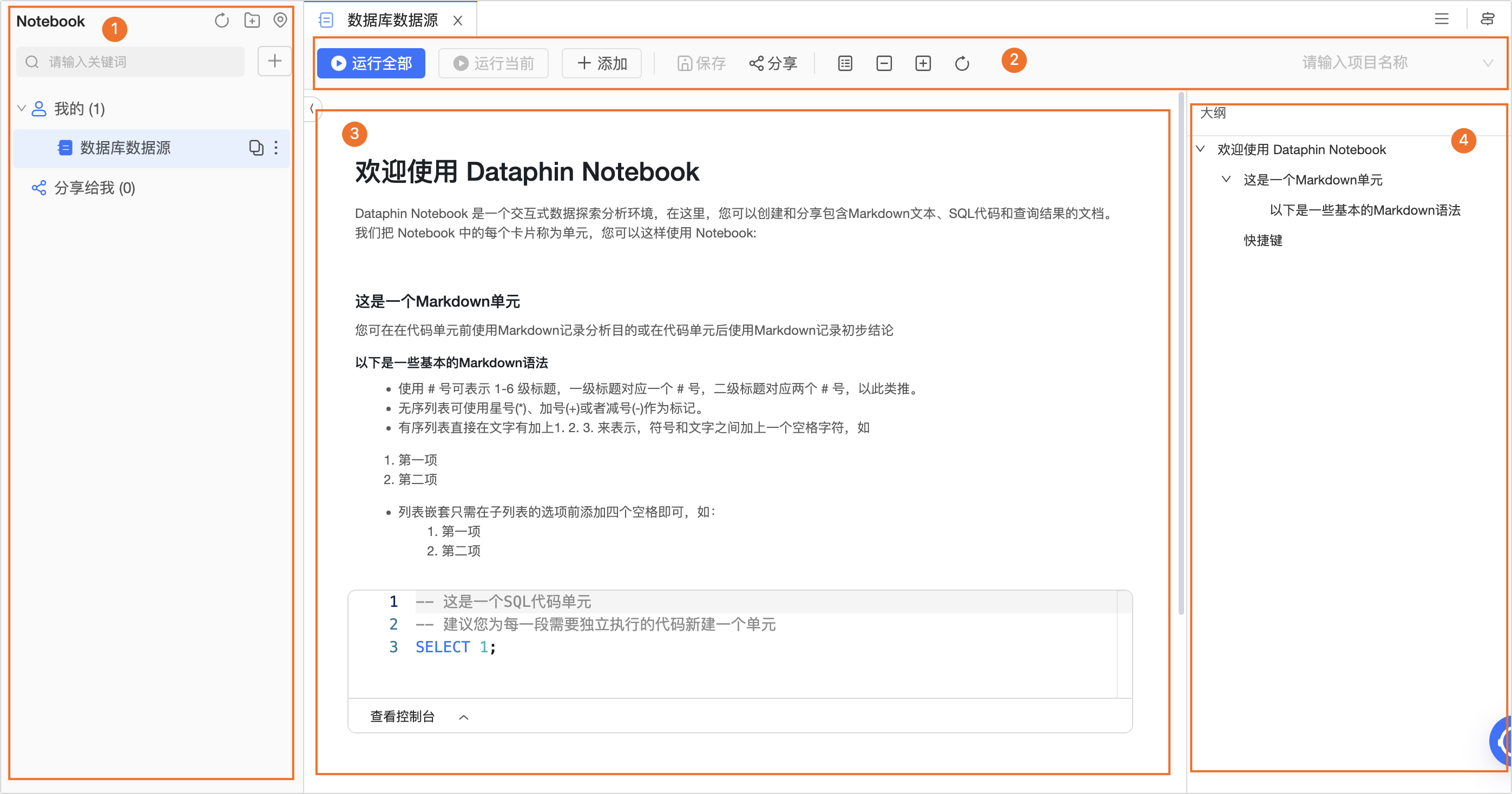
区域 | 描述 |
①Notebook目录 | Notebook目录中存在2个根目录。我的与分享给我目录。
对于当前账号创建的Notebook任务支持重命名、移动和删除操作。 |
②Notebook编辑器菜单 | 您可通过Notebook编辑器菜单对您的Notebook进行编辑管理。包括添加编辑单元(Markdown单元、SQL代码单元、数据库SQL单元)、保存、运行当前、运行全部、分享、参数配置、收起全部代码单元、展开全部代码单元、刷新、定位、项目切换。
|
③编辑区 | 添加编辑单元到编辑器后,您可在编辑器中编写单元内容或对单元进行管理。更多信息,请参见管理Notebook单元。 |
④大纲 | 系统将自动为您生成按照Markdown单元中的标题层级生成的大纲。单击大纲标题支持跳转对应单元。 |